新しいコンピュータに切り替えようとしており、Outlook アカウント設定とパスワードを古いコンピュータから新しいコンピュータにエクスポートしたい場合は、ここが正しい場所です。この記事では、さまざまな方法で Outlook のアカウント設定とパスワードを簡単にエクスポートする方法を説明します。
しかし、先に進む前に、Outlook プラットフォームの障害は最も予測不可能であると同時に、無視できないことを知っています。これは、ソフトウェアの不具合またはハードウェアの問題が原因で発生する可能性があります。安全を確保するために、エクスポート プロセスを開始する前に Outlook アカウント設定をバックアップすることをお勧めします。
主なハイライト
A. Microsoft ツールとレジストリ設定を使用して Outlook アカウント設定とパスワードをエクスポートする
- Office の「設定を保存」ウィザード
- Outlook プロファイルの再作成
- Windows Easy Transfer
- レジストリ設定
- レジストリ エディタ
Outlook アカウントのエクスポートMicrosoft のツールとレジストリ設定を使用した設定とパスワード
Microsoft は、アカウント設定を移行またはエクスポートするためのさまざまなツールを提供しています。 Office Save My Setup ウィザード、Windows Easy Transfer、およびレジストリ設定。
次の戦略を使用してエクスポート プロセスを開始するには、次の手順に従います。
-
Office の「設定の保存」ウィザード: Outlook を修正するために特別に設計されています。設定の移行の問題。ウィザードには、設定をバックアップし、同じシステム上に復元する機能があります。ただし、これはバージョン固有のものであり、望ましいパフォーマンスは得られません。
-
Outlook プロファイルを再作成する: Outlook プラットフォームが破損すると、Outlook プロファイルは破棄されます。したがって、この問題を防ぐために、PST ファイルおよびその他のアイテムの手動回復プロセスを実行することをお勧めします。ただし、これはかなり時間のかかるプロセスであり、ユーザーの忍耐が必要です。
-
Windows Easy Transfer: WET または Windows Easy Transfer は、PST ファイルおよびその他のアカウント設定を新しいシステムにバックアップして移行するために使用されます。ただし、このユーティリティの唯一の制限は、アドレス帳が破損する可能性があることです。したがって、それほどすぐには言及されませんでした。
-
レジストリ設定: バッチ ファイルを使用してレジストリ キーをエクスポートすることをお勧めします。完了すると、ユーザーは Outlook マクロを使用してタスク スケジューラを実行できるようになります。 「REG EXPORT “HKEY_CURRENT_USER\Software\Microsoft\Office\15.0\Outlook” “C:\Users\Diane\My Box Files\Outlook-options.reg” /y」を貼り付けて、タスク スケジューラを実行します。
-
レジストリ エディタ: Outlook 設定を直接エクスポートするには、レジストリ エディタを使用できます。 Outlook 設定を .reg ファイルにエクスポートし、後で転送して新しいシステムの Outlook アプリケーションにインポートできます。制限は、Outlook ファイルのパスワード設定をエクスポートしないことです。エクスポートプロセスを開始するには、以下の手順に従ってください。
- 検索バーをクリックし、「Windows R」と入力して実行コマンドを開き、「regedit」と入力します。
- [レジストリ エディター] ページで、HKEY_CURRENT_USER\Software\Microsoft\Office\V.0\Outlook\Profiles に移動し、Profiles オプションを選択して右クリックしますそれを打つ。 「エクスポート」オプションをクリックします。
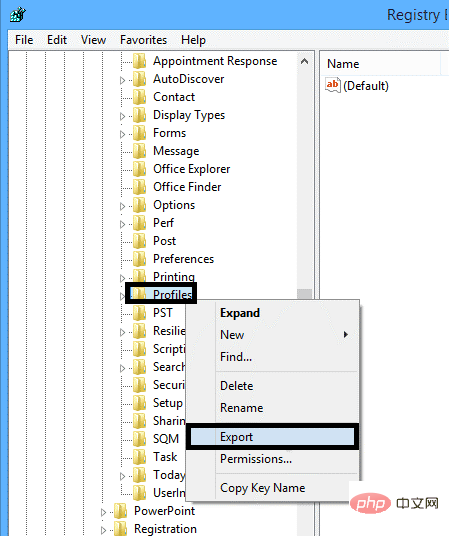
- 次に、.reg ファイルまたは Outlook 設定の保存場所を指定し、[保存 ] をクリックします。オプション。
- C レジストリ エディターが失われました。
- この保存した .reg ファイルを新しいコンピュータ システムにエクスポートし、このファイルをダブルクリックして新しい Outlook アプリケーションにロードします。 注: 新しいシステムの Outlook アカウント名、PST ファイルの場所、および Outlook アプリケーションのバージョンが古いシステムのものと同じであることを確認してください。
上記の方法は、Outlook アカウント設定のエクスポートに時間がかかり、面倒な場合もあります。 Outlook のバージョンを新しいシステムにアップグレードすることもできます。この場合は、Remo Outlook Backup and Migration を使用することをお勧めします。
このツールは、一般の Outlook ユーザーにとって非常に便利です。 Remo Outlook Backup and Migrate は、数回クリックするだけで Outlook データ全体を非常に安全にバックアップ、エクスポート、移行します。
Outlook プロファイルを新しいコンピュータに移動したり、古いバージョンの Outlook から新しいバージョンの Outlook に簡単に移動したりすることもできます。このツールは、Outlook 2003、2007、2010、2013、2016、2019、2021 などの Outlook のすべてのバージョンでスムーズに動作します。
Remo Outlook Backup and Migrate を使用して Outlook アカウントをエクスポートする方法については、次の段落をお読みください。
ソフトウェアを使用して Outlook 構成ファイルを新しいコンピューターにエクスポートする (強く推奨)
Outlook の設定または構成を新しいコンピューターにエクスポートするか、コンピューターから Outlook プロファイルを転送するには別のコンピューターに移行するには、Outlook の移行元のコンピューターに Remo Outlook バックアップおよび移行ツールをダウンロードし、アプリケーションを起動して、以下の手順に従ってください。
- ホーム画面に表示されます。 3 つの異なるオプションがあるため、「バックアップ」オプションをクリックします。
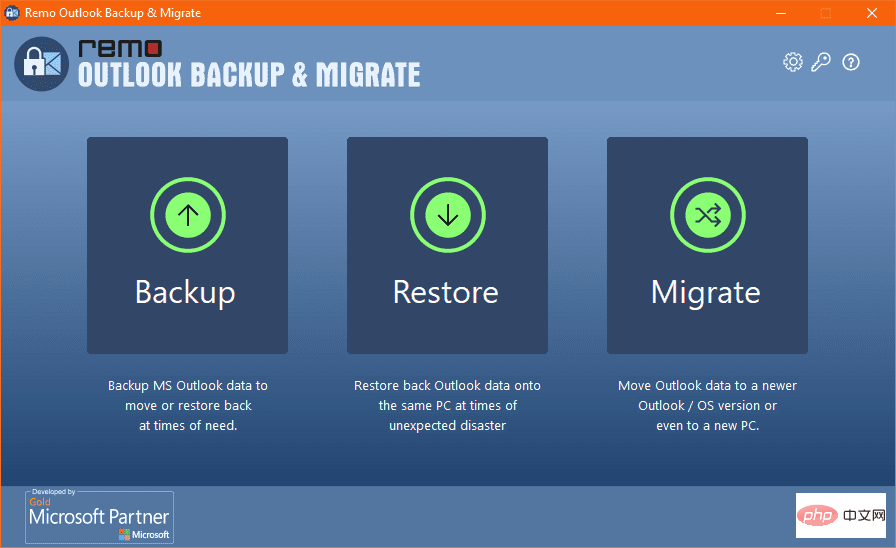
- 次の画面では、ニーズに応じて 2 つの異なるバックアップ オプションから選択できます。

#スマート バックアップ: この機能は、Outlook のすべてのプロパティをバックアップします。
高度なバックアップ: この機能は、バックアップするファイルの選択に役立ちます。
バックアップ プロセスが完了したら、[- レポートの表示] をクリックしてバックアップ データを確認し、ファイルを目的の場所に保存できます。
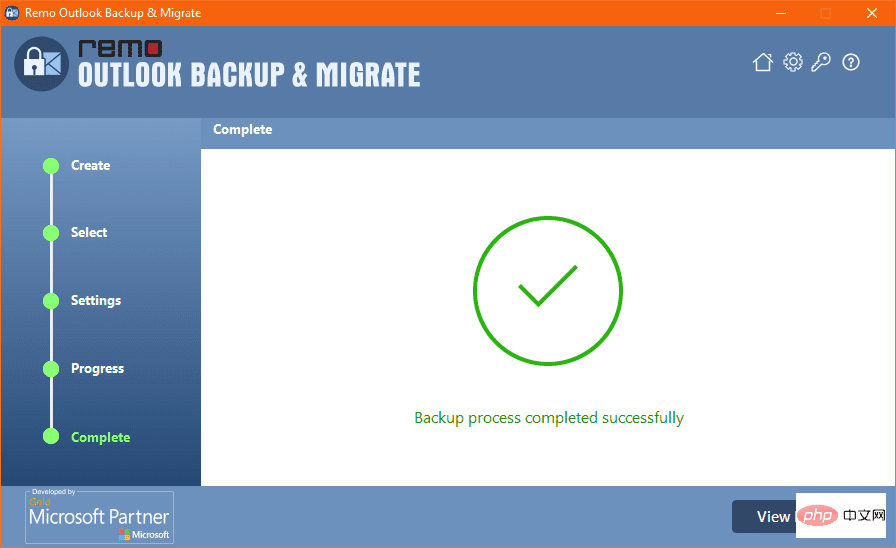
Outlook を別のコンピュータに移動する場合は、USB ドライブからインポート先の新しいコンピュータにファイルをコピーする必要があります。 Outlook アカウント。 -
ここで、新しいコンピューターに Remo Outlook 移行ツールをダウンロードしてインストールし、次の手順に従います。
ツールを起動し、[- 移行] をクリックします。
以前のコンピューターから Outlook データ ファイルのバックアップを参照し、- 次へ をクリックします。
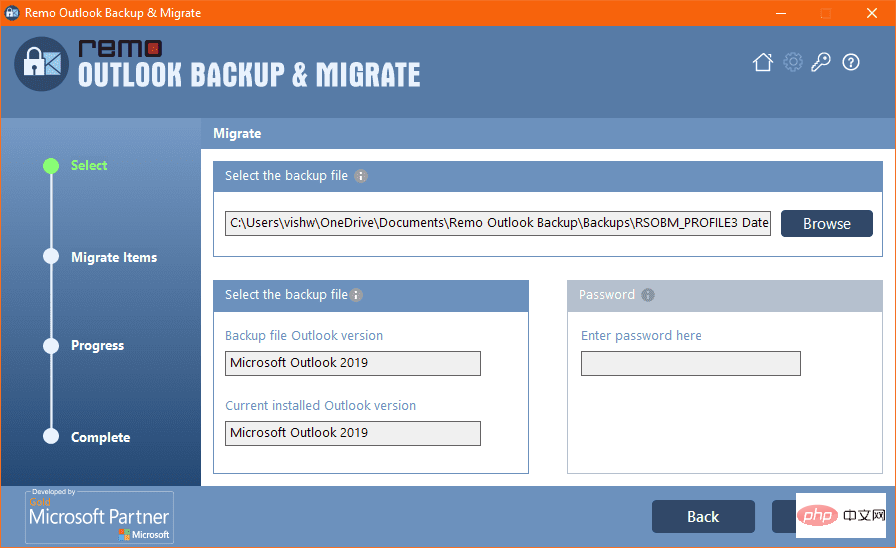
#新しいコンピューターに移動する Outlook アイテムを選択し、
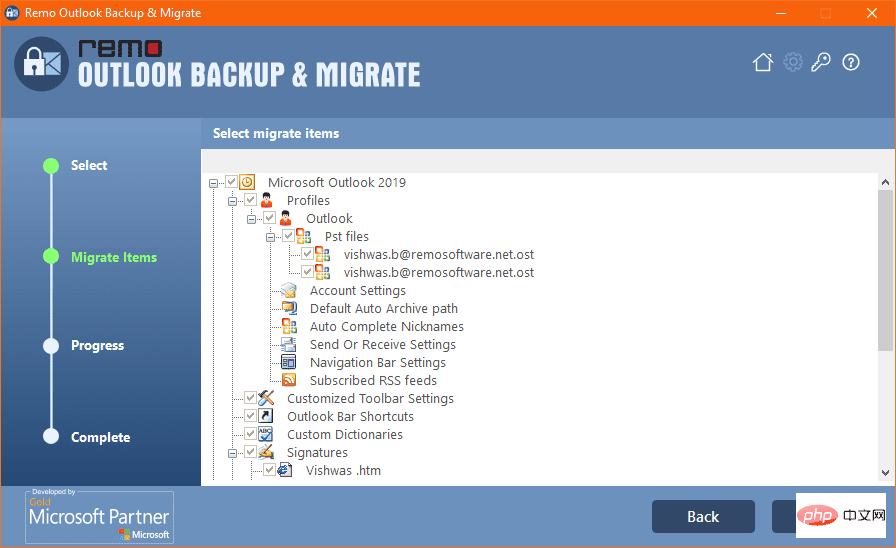 #Outlook の移行が完了したら、[
#Outlook の移行が完了したら、[
完了]
# をクリックします。新しいコンピュータで Outlook アプリケーションを開き、[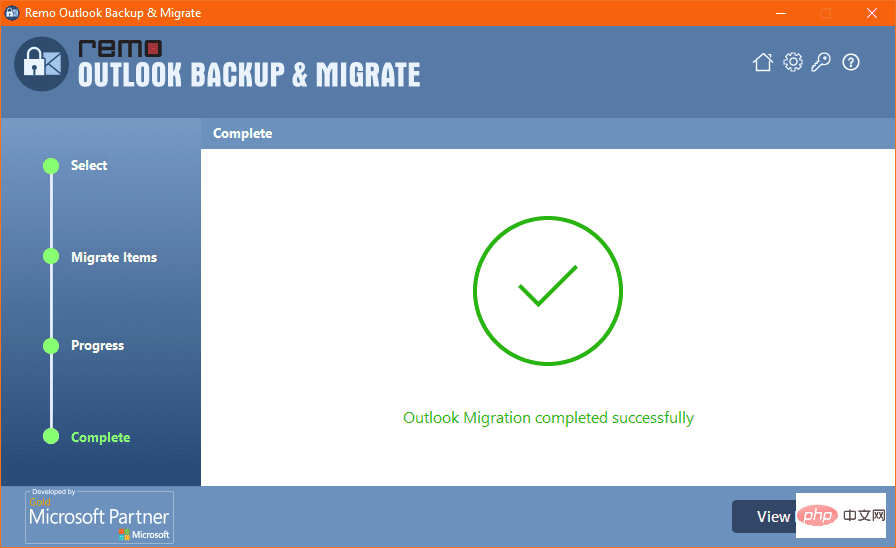 ファイル
ファイル
] タブをクリックして、[アカウント設定] を開きます。
- リストから電子メール アカウントを選択し、[デフォルトとして設定] ボタンをクリックして、プロファイルをアクティブ化します。
-
以上がOutlook アカウント設定とパスワードをエクスポートする方法の詳細内容です。詳細については、PHP 中国語 Web サイトの他の関連記事を参照してください。
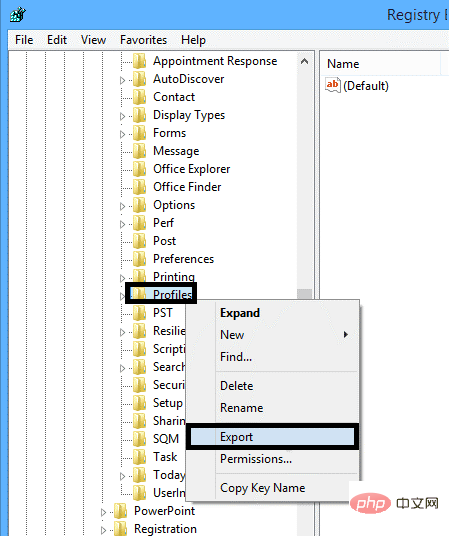
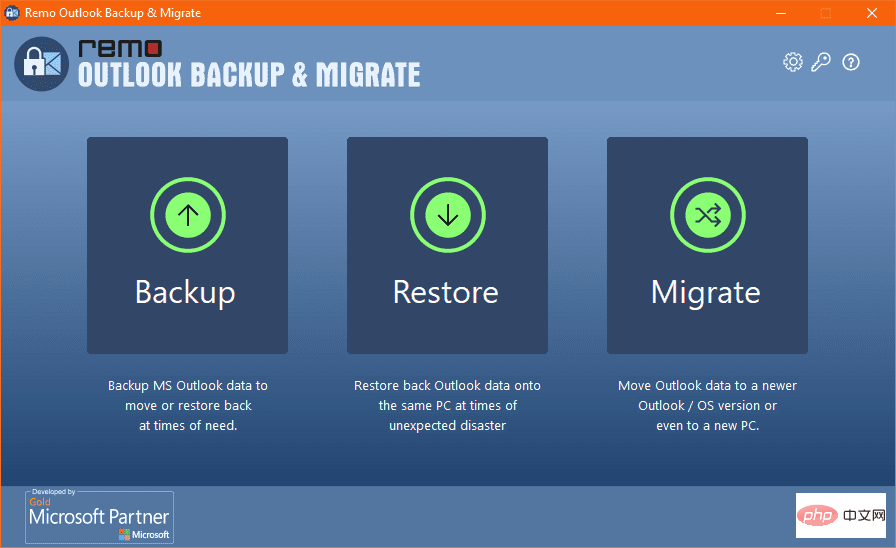

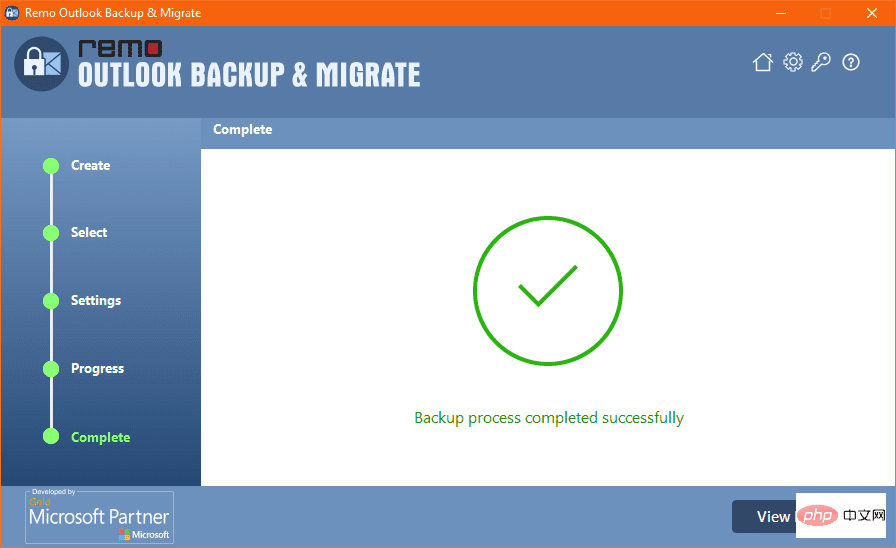
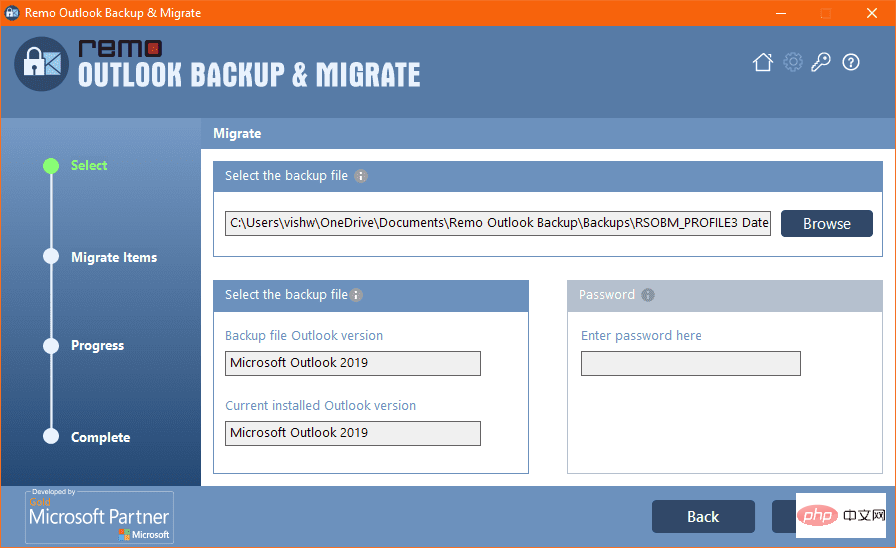
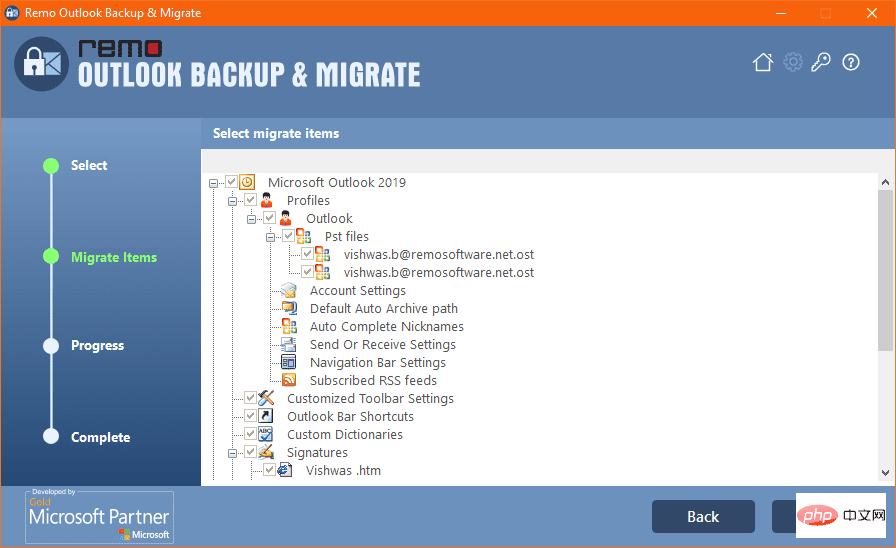 #Outlook の移行が完了したら、[
#Outlook の移行が完了したら、[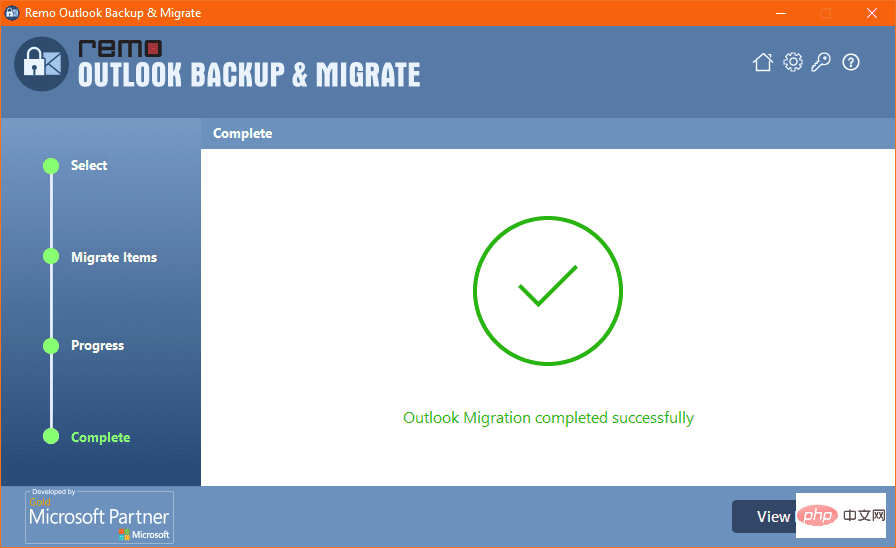 ファイル
ファイル